SAP BW-데이터 저장소 개체 및 유형
이 장에서는 다양한 DataStore 개체와 하위 모듈에 대해 설명합니다.
데이터 저장소 개체 란 무엇입니까?
DSO (DataStore Object)는 정리되고 통합 된 트랜잭션 또는 마스터 데이터를 가장 낮은 세분성 수준으로 유지하는 저장 장소로 알려져 있으며이 데이터는 다음을 사용하여 분석 할 수 있습니다. BEx query.
데이터 저장소 개체에는 주요 수치가 포함되어 있으며 DSO의 특성 필드와 데이터는 델타 업데이트 또는 기타 데이터 저장소 개체를 사용하거나 마스터 데이터에서 업데이트 할 수 있습니다. 이러한 데이터 저장소 개체는 일반적으로 2 차원 투명 데이터베이스 테이블에 저장됩니다.
DSO 아키텍처
DSO 구성 요소는 다음 세 개의 테이블로 구성됩니다.
Activation Queue− 활성화되기 전에 데이터를 저장하는 데 사용됩니다. 키에는 요청 ID, 패키지 ID 및 레코드 번호가 포함됩니다. 활성화가 완료되면 요청이 활성화 대기열에서 삭제됩니다.
Active Data Table −이 테이블은 현재 활성 데이터를 저장하는 데 사용되며이 테이블에는 데이터 모델링을 위해 정의 된 의미 키가 포함되어 있습니다.
Change Log− 개체를 활성화하면 활성 데이터에 대한 변경 사항이이 변경 로그에 다시 저장됩니다. 변경 로그는 PSA 테이블이며 PSA 트리 아래의 Administration Workbench에서 유지됩니다.

새 데이터를 DSO에로드하면 기술 키가 레코드에 추가됩니다. 그런 다음 요청이 활성화 대기열에 추가됩니다. 수동 또는 자동으로 트리거 할 수 있습니다.
데이터 저장소 개체 유형
다음과 같은 유형으로 데이터 저장소 객체를 정의 할 수 있습니다-
- 표준 DSO
- 직접 업데이트 DSO
- 쓰기 최적화 된 DSO
| 유형 | 구조 | 데이터 공급 | SID 생성 |
|---|---|---|---|
| 표준 데이터 저장소 개체 | 활성화 대기열, 활성 데이터 테이블, 변경 로그의 세 테이블로 구성됩니다. | 데이터 전송 프로세스에서 | 예 |
| 쓰기 최적화 된 데이터 저장소 개체 | 활성 데이터 테이블로만 구성 | 데이터 전송 프로세스에서 | 아니 |
| 직접 업데이트를위한 데이터 저장소 개체 | 활성 데이터 테이블로만 구성 | API에서 | 아니 |
표준 데이터 저장소 개체
표준 DSO를 생성하려면 RSA Workbench로 이동하십시오.
사용하다 T-Code: RSA1

이동 Modeling tab → InfoProvider → Select InfoArea → Right click and click on create DataStore Object.

데이터 저장소 개체의 기술 이름과 설명을 입력합니다.
Type of DataStore Object→ DSO 타입을 선택합니다. 기본적으로 표준 DSO를 사용합니다.
Click the Create (F5) button.

DSO 유형을 변경하려면 다음 스크린 샷과 같이 설정 탭으로 이동합니다. 편집 아이콘을 클릭하면 열리는 새 창에서 데이터 저장소 개체를 변경하고 유형을 선택할 수도 있습니다.
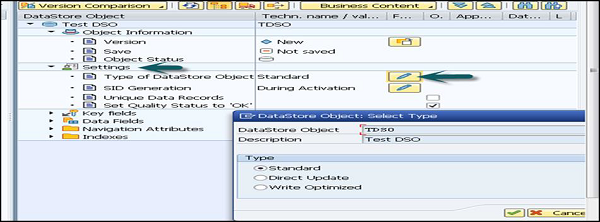
SID 생성
각 마스터 데이터 값에 대해 SID가 생성됩니다. 편집을 클릭하여 SID 생성 설정을 변경합니다.

SID 만들기
다음 옵션 중에서 선택할 수 있습니다-
- 보고 중
- 활성화 중 또는
- SID 생성 안 함
Unique Data Records −이 옵션은 DSO가 고유 한 값을 유지하도록하는 데 사용됩니다.
Set Quality Status to OK − 데이터 로딩이 완료된 후 품질 상태를 설정할 수 있습니다.

Key Fields and Data Fields− 키 필드는 고유 한 레코드를 추가하는 데 사용됩니다. 키 필드를 추가하려면 키 필드를 마우스 오른쪽 단추로 클릭하고 InfoObject 직접 입력을 선택하십시오.

새 창에서 InfoObjects에 기술 이름을 입력하고 계속을 클릭합니다. InfoObject가 키 필드 섹션 아래에 추가 된 것을 볼 수 있습니다.

다음은 DSO의 주요 InfoObject입니다. 이 DSO 구조가 완료되면 해당 DSO를 활성화 할 수 있습니다.

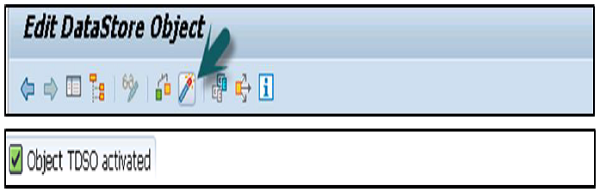
데이터 저장소 개체 직접 업데이트
직접 업데이트를위한 데이터 저장소 개체를 사용하면로드 된 직후보고 및 분석을 위해 데이터에 액세스 할 수 있습니다. 데이터를 처리하는 방식이 표준 DSO와 다릅니다. 이 데이터는 응용 프로그램에서 직접 업데이트 할 수 있도록 데이터 저장소 개체에로드 된 것과 동일한 형식으로 저장됩니다.
직접 업데이트 DSO의 구조
이러한 데이터 저장소에는 활성 데이터에 대한 하나의 테이블이 포함되며 변경 로그 영역이 없습니다. 데이터는 API를 사용하여 외부 시스템에서 검색됩니다.
다음 API가 존재합니다-
RSDRI_ODSO_INSERT − 새로운 데이터를 삽입하는 데 사용됩니다.
RSDRI_ODSO_INSERT_RFC − RSDRI_ODSO_INSERT와 유사하며 원격으로 호출 할 수 있습니다.
RSDRI_ODSO_MODIFY− 새로운 키가있는 데이터를 삽입 할 때 사용합니다. 시스템에 이미 키가있는 데이터의 경우 데이터가 변경됩니다.
RSDRI_ODSO_MODIFY_RFC − 이것은 RSDRI_ODSO_MODIFY와 유사하며 원격으로 호출 할 수 있습니다.
RSDRI_ODSO_UPDATE −이 API는 기존 데이터를 업데이트하는 데 사용됩니다.
RSDRI_ODSO_UPDATE_RFC − 이것은 RSDRI_ODSO_UPDATE와 유사하며 원격으로 호출 할 수 있습니다.
RSDRI_ODSO_DELETE_RFC −이 API는 데이터를 삭제하는 데 사용됩니다.
혜택
직접 업데이트 DSO에서는 데이터에 쉽게 액세스 할 수 있습니다. 로드 된 직후보고 및 분석을 위해 데이터에 액세스 할 수 있습니다.
단점
이 DSO의 구조에는 활성 데이터에 대한 하나의 테이블이 포함되고 변경 로그가 없으므로 InfoProvider에 대한 델타 업데이트를 허용하지 않습니다.
데이터로드 프로세스는 BI 시스템에서 지원되지 않으므로 DSO는 관리 섹션이나 모니터에 표시되지 않습니다.
직접 업데이트 데이터 저장소를 작성하려면 관리 워크 벤치로 이동하십시오. 사용하다T-Code: RSA1

이동 Modeling tab → InfoProvider → Select InfoArea → Right click and click on create DataStore Object.

데이터 저장소 개체의 기술 이름과 설명을 입력합니다.
Type of DataStore Object− DSO 유형을 선택합니다. 기본적으로 표준 DSO를 사용합니다.
클릭 Create (F5) 단추.

DSO 유형을 변경하려면 다음 스크린 샷과 같이 설정 탭으로 이동합니다. 편집 아이콘을 클릭하면 열리는 새 창에서 데이터 저장소 개체를 변경하고 해당 유형을 선택할 수도 있습니다. 직접 업데이트 데이터 저장소를 선택한 다음 계속을 클릭하십시오.

데이터 저장소가 정의되면 활성화 버튼을 클릭하여 DSO를 활성화합니다.
